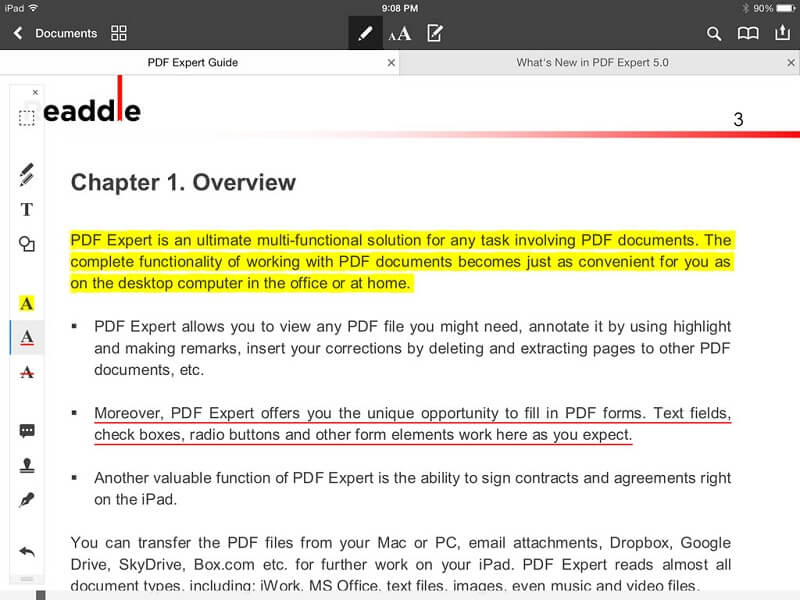Con el rápido crecimiento de la tecnología que está cobrando impulso en todo el mundo, Apple también se ha puesto en marcha y ha fabricado dispositivos iOS que permiten ver y leer archivos PDF en ellos. Cuando lees un archivo PDF, quizás necesites hacer algunos cambios en él. En este artículo, te mostraremos la mejor alternativa a PDF Expert PDFelement para iOS para editar tu PDF en un dispositivo iOS de forma gratuita. En la última parte del artículo, presentará una guía para saber cómo editar PDF utilizando la alternativa a PDF Expert.

![]() Impulsado por IA
Impulsado por IA
PDFelement para iOS, como la mejor alternativa gratuita a PDF Expert, te permite editar archivos PDF directamente desde tu iPad/iPhone. Puedes cambiar los textos, el tamaño de la fuente, el color de la fuente y el tipo de fuente. Además, te permite subrayar, resaltar, tachar y comentar tu PDF. También puedes cambiar el color de las marcas con sólo hacer clic en el icono de color. Además, te permite rellenar e insertar tu firma guardada o personalizada cuando tengas formularios.
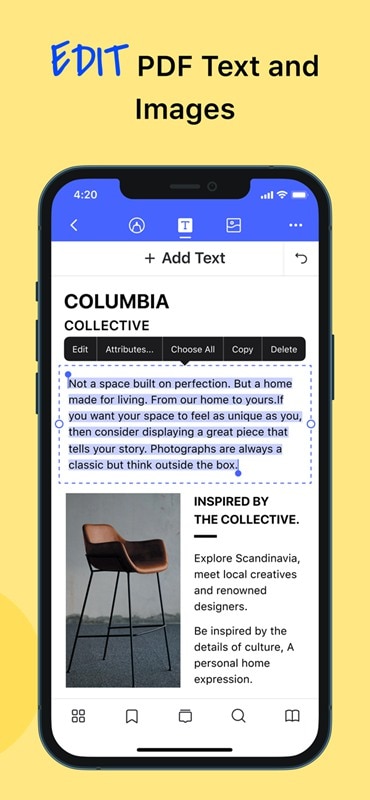
Este programa está bien creado y te permite organizar las páginas, rotar las páginas, eliminar y extraer las páginas de los archivos PDF. Wondershare PDFelement para iOS te permite exportar PDF desde Word, páginas de iWork, Excel, PowerPoint, Texto Enriquecido, Texto plano, Imagen, HTML y EPUB. Además, cuenta con una impresionante interfaz de usuario que facilita la navegación y la realización de acciones. También es un buen lector de PDF. Además, esta aplicación te permite sincronizar tus PDF con iCloud. También está fácilmente disponible en la App Store para su descarga.

![]() Impulsado por IA
Impulsado por IA
¿Cómo Editar un PDF Con la Mejor Alternativa a PDF Expert?
Paso 1. Abrir el archivo PDF
Abre PDFelement en tu iPhone o iPad, y se te presentará una lista de archivos PDF que tienes en tu dispositivo. También puedes deslizar la pantalla hacia abajo para actualizar la lista.

Paso 2. Activar la función de edición
Pulsa el segundo icono en la parte superior de la pantalla, entrarás en el modo de edición. Entonces, podrás editar tu texto tan fácilmente como en Word. En este punto, haz clic en el campo de texto que quieras editar, y verás "Editar", "Atributos", "Elegir todo", etc. Cuando hayas terminado, haz clic en el icono de la "marca" en la esquina inferior izquierda para asegurar los cambios. Finalmente, guarda los archivos en tu iPhone.
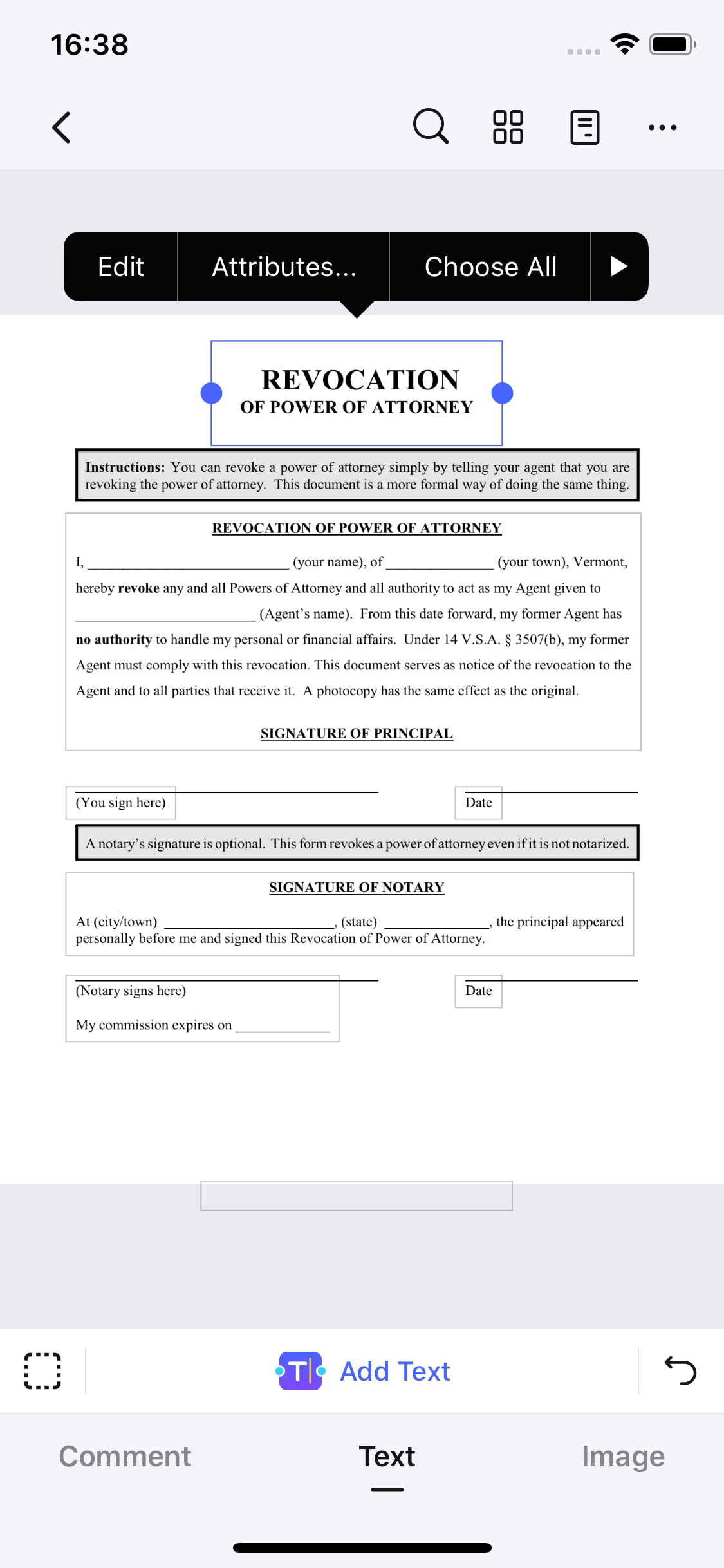
¿Cómo Editar un PDF con PDF Expert?
Editar un archivo PDF es muy fácil en tu iDevice si utilizas un programa como PDF Expert. Esta herramienta está diseñada para soportar dispositivos iOS. Puedes editar textos, imágenes y objetos sin problemas. Tiene una gran interfaz que hace que sea fácil redactar, firmar, rellenar archivos PDF y anotar tu archivo PDF. A continuación, te mostramos una guía paso a paso sobre cómo editar un PDF con PDF expert una vez que lo hayas instalado en tu dispositivo.
Paso 1. Descargar e instalar PDF Expert
Visita iTunes para obtener PDF Expert 5 en tus dispositivos Apple, y luego, instala y abre la aplicación.
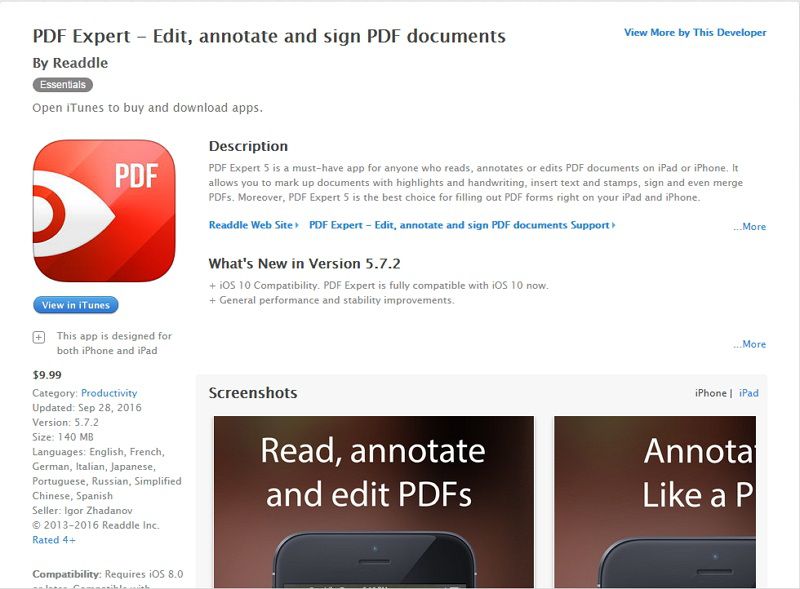
Paso 2. Editar el archivo PDF
Ahora, tienes que editar el PDF en la pantalla de tu dispositivo. Verás diferentes opciones de edición. Haz clic en el icono de la "T" y pulsa en el campo de tu PDF que quieras editar. Aparecerá un teclado y podrás empezar a añadir textos. También puedes seleccionar textos, eliminar e introducir nuevos textos.
También puedes cambiar el color de la fuente pulsando sobre el texto y luego, sobre el icono de la fuente. Cuando termines de editarlo, puedes enviarlo a otras personas por correo electrónico o guardarlo en tu almacenamiento en la nube.